DreamFaxClient用户指南.docx
《DreamFaxClient用户指南.docx》由会员分享,可在线阅读,更多相关《DreamFaxClient用户指南.docx(43页珍藏版)》请在冰豆网上搜索。
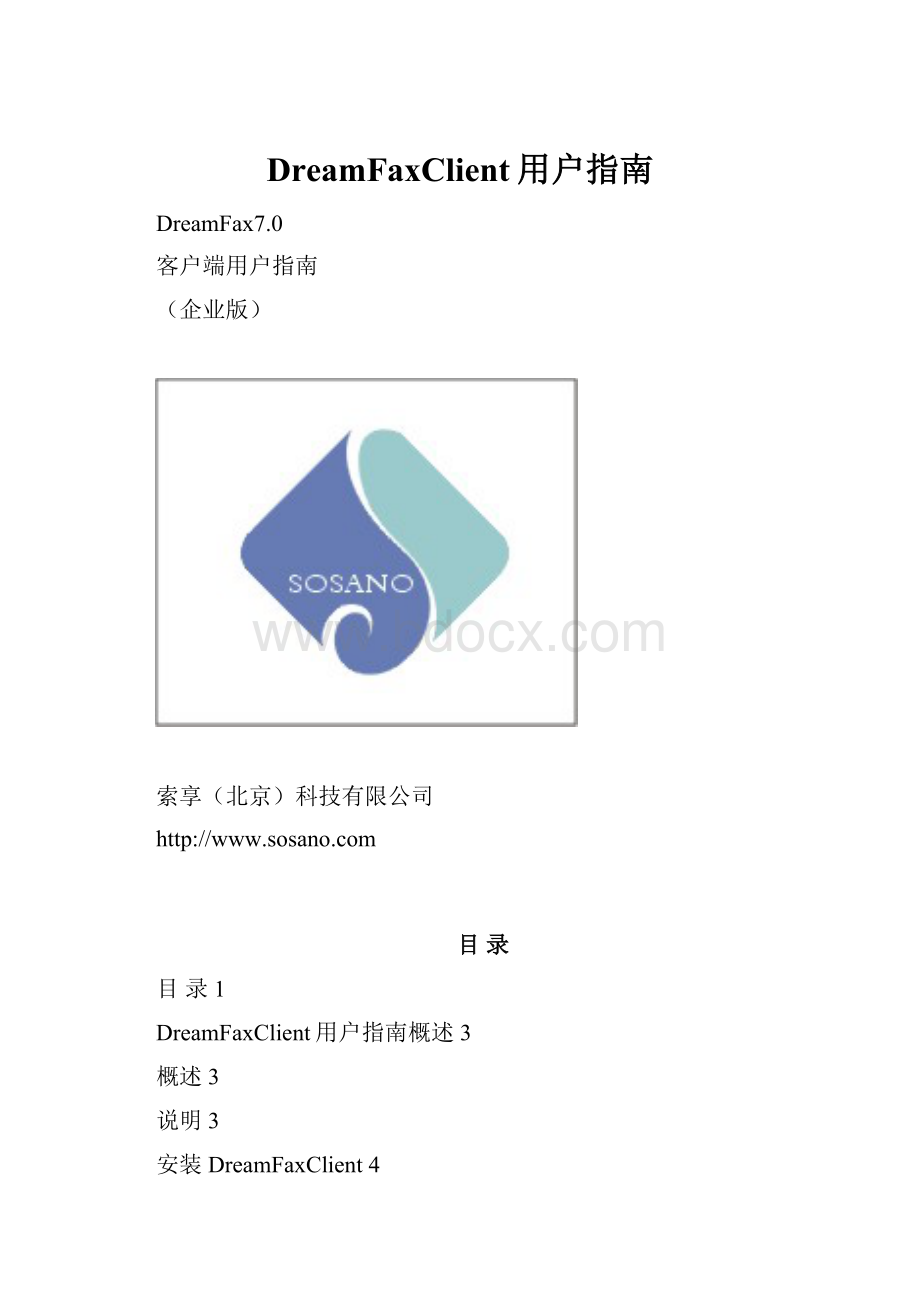
DreamFaxClient用户指南
DreamFax7.0
客户端用户指南
(企业版)
索享(北京)科技有限公司
目录
目录1
DreamFaxClient用户指南概述3
概述3
说明3
安装DreamFaxClient4
运行DreamFaxClient软/硬件环境4
安装DreamFaxClient客户端5
用户登陆8
DreamFaxClient界面说明9
DreamFaxClient主界面说明9
发送传真界面布局9
传真收发11
发送传真11
发送外部传真11
直接填写11
通过通讯录发送11
发送内部传真12
选择传真文件13
发送扫面传真13
发送传真高级设置13
发送优先级14
失败重试14
定时发送14
添加传真封页14
主题/正文14
封面模板14
发送传真15
查看传真发送结果15
使用Windows应用程序发送传真16
接收传真17
接收个人传真17
查看传真17
编辑传真18
保存传真20
移动传真20
传真转发21
合并传真21
查找传真22
接收企业传真22
接收部门传真22
批量传真重发22
传真收发通知23
查看信息23
发送传真24
显示DreamFaxClient信息25
退出DreamFaxClient25
通讯录26
打开通讯录26
联系人组列表26
添加联系人26
查找联系人28
修改联系人28
删除联系人29
地址簿快速发送传真29
导入地址簿30
导出地址簿33
系统设置34
用户设置35
个人信息设置35
修改个人密码35
封页管理36
新建封页36
添加封页37
预览/修改封页38
删除封页38
DreamFaxClient快捷键说明39
DreamFaxClient用户指南概述
概述
DreamFaxClient用户指南,属于索享(北京)科技有限公司自主研发的DreamFax7.0传真服务器产品的组成部分。
DreamFaxClient与DreamFaxWeb都是提供给DreamFax7.0用户收发传真的客户端程序,用户可以同时使用这两种方式也可以单独使用其中一种方式进行收发传真、查阅个人传真、编辑传真、删除传真、建立通讯录、使用传真封面等传真资源。
本指南主要内容包括DreamFaxClient功能简介、用户登陆电子传真系统、传真收发、用户设置等内容。
DreamFaxClient用户指南主要适用于DreamFax7.0产品的正式或潜在用户的系统管理员,本用户指南的编制是使用相对通俗的软件操作术语,充分的解释该软件用户操作,使用户通过本指南能够了解该软件的基本操作。
说明
DreamFaxClient用户指南仅限于DreamFax7.0版本。
其版权所有者索享(北京)科技有限公司具有最终解释权。
安装DreamFaxClient
DreamFaxClient客户端需要在用户的计算机上进行部署,用户可以通过向系统管理员索要安装程序或者通过DreamFaxWeb客户端下载两种方式获得安装程序进行安装,如图1-1获得安装程序:
图1-1
说明:
在下载前请记录下载栏中的服务器URL地址,如“服务器URL:
http:
//192.168.0.104/dreamfaxweb”,此地址为DreamFaxWeb客户端登陆服务器的地址。
运行DreamFaxClient软/硬件环境
—CPU处理器
推荐使用奔腾PIII以上的CPU。
—内存
推荐使用256MB以上的内存。
—硬盘
至少为DreamFaxClient提供1G的运行空间。
—操作系统
MicrosoftWindows98/Windows2000/WindowsXP操作系统。
—软件环境
Office2000/2003、AdobeAcrobat7.0
—网络协议
DreamFaxServer和DreamFaxClient之间采用的网络协议是目前使用最广泛的、适用于Internet的TCP/IP协议,因此安装传真客户端程序的计算机均需安装TCP/IP协议。
安装DreamFaxClient客户端
运行DreamFaxWeb客户端安装程序“dfc.exe”,出现如图1-2所示安装界面:
图1-2
点击“下一步”按钮,填写用户名、公司名称及运行权限,如图1-3所示:
图1-3
点击“下一步”按钮,选择安装类型,程序“典型”安装路径为:
“C:
\ProgramFiles\sosano\client”,可以通过“定制”安装改变安装路径,如图1-4:
图1-4
点击“下一步”按钮,选择打印机驱动模式,如图1-5所示,您可以选择“用户模式”或者“内核模式”,如果您服务器是Vista操作系统,请选择“用户模式”,以便系统正常运行。
图1-5
点击“下一步”按钮,按照默认提示安装,出现如图1-6界面时,客户端安装完成。
图1-6
在安装客户端的同时,安装程序会自动在本地安装传真虚拟打印机“SosanoFax”,用户可以直接使用此虚拟打印机将客户端的文档进行打印,打印机会将文档转换成传真文件格式(*.TIF)并运行DreamFaxClient进行传真发送。
注意:
在Windows2003Server或WindowsXP系统下安装DreamFaxClient程序之前,需要进入操作系统的“组策略”中修改打印选项,具体步骤如下:
1. 打开Windows运行窗口,输入“gpedit.msc”进入组策略管理器,如图1-7:
图1-7
2. 打开计算机配置——管理模板——打印机。
如图1-8:
图1-8
3.将“不允许安装使用内核模式驱动程序的打印机”的状态改为“已禁用”。
用户登陆
用户通过程序组打开客户端,出现图2-1所示登陆提示框:
图2-1
用户在第一次登陆时,登陆提示框要求客户填写服务器URL地址,此地址为用户在下载安装程序时记录的服务器URL地址,如:
http:
//192.168.0.103/dreamfaxweb。
用户填写完成并登陆成功后,在以后登陆时,登陆提示框会自动隐藏“服务器URL”地址,用户可以通过按钮“
”调出服务器URL地址栏。
用户可以设置“保存密码”及“自动登陆”,方便用户登陆。
登陆本机就是在不用连接到传真服务器的情况下脱机使用。
用户在脱机状态下可以查看已经收到本地的传真、编辑传真、编辑地址簿、修改用户设置等基本操作,但不能进行接收和发送传真的操作。
注意:
第一次登陆时必须登陆服务器,登陆用户名区分大小写。
用户登陆成功后,系统将自动进入登陆默认页面——“个人传真”页面,显示用户接收到的个人传真。
系统按照接收传真的时间排序,将最近接收的传真排在文件列表区的前面,便于用户查阅。
如图2-2所示:
图2-2
DreamFaxClient界面说明
DreamFaxClient主界面说明
DreamFaxClient传真客户端程序界面友好,方便用户的使用,如图3-1。
图3-1
DreamFaxClient传真客户端上部分为功能菜单及功能快捷按钮,包括接收传真、发送传真、转发传真、删除传真、打印传真、查找传真、通讯录、系统设置、注销登录;图3-1左上部分是“传真文件栏列表”,包括收件箱、发件箱、传真垃圾箱等;右上部分是“传真文件列表区”,界面下部分为传真浏览界面,界面下是“传真编辑按钮”,包括保存、签章、旋转、翻页等按钮。
发送传真界面布局
发送传真界面为单独界面,主要定义传真接收人,传真封页,传真附件等内容,界面布局如图3-2所示:
图3-2
传真收发
发送传真
系统支持用户自定义传真文件夹,鼠标右键点击“发件箱”选择“新建文件夹”建立文件夹。
在功能菜单“文件”下选择“新建传真”,或这直接点击功能快捷按钮“新建传真”,弹出如图4-1所示窗口:
图4-1
发送外部传真
发送外部传真可以直接填写,也可以选择“通讯录”中已经添加的联系人。
具体情况由用户根据需要选择。
直接填写
首先页面左上方处填写接收人、传真号码,完成后点击“添加到接收人列表”,将信息添加到传真接收人列表中。
通过通讯录发送
点击“新建传真”页面上方的“通讯录”,然后选择地址联系人,如图4-2所示:
图4-2
直接双击收件人,或者点击收件人后点击“选择添加”将收件人添加到收件人列表中。
发送内部传真
发送内部传真可以选择“搜索地址”中的“搜索用户”查找系统内部用户,如图4-3:
具体情况由用户根据需要选择。
图4-3
双击收件人名称,或者点击收件人后点击“发送传真”将收件人添加到收件人列表中。
用户也可以将内部用户通过“添加到地址簿”添加到客户端地址簿中,以后可以通过地址簿添加内部用户。
说明:
当用户通过WEB建立“公用地址簿”后,企业用户在发送传真时可以通过图4-3中的“搜索地址”查找“公用地址簿”用户。
选择传真文件
点击“添加附件”查找需要发送的传真文件(文件类型可以是TIFF、DOC、XLS、PDF、HTML、BMP、JPG、GIF等格式),在弹出的“选择文件”窗口中选择文件后单击“打开”按钮。
如图4-4所示:
图4-4
用户可以添加多个传真附件进行发送。
发送扫面传真
点击图4-1中的“扫描传真”,程序会自动检测本地计算机安装的扫描仪设备,扫面完传真直接添加到传真列表中。
发送传真高级设置
点击图4-1中的“高级设置”,弹出图4-5界面,用户在这里可以设置发送传真的传真分辨率、发送紧急度、发送失败次数及定时发送时间。
图4-5
发送优先级
根据传真任务的重要程度与及时性,可以选择不同的优先级,重要程度与及时性较高的可选择较高的优先级,相对较低的则可以选择较低的优先级,从而保证传真资源的合理分配。
失败重试
用户可以设置失败重试次数、重试间隔时间。
若本次任务发送失败,系统自动在规定的重试间隔时间后重新发送。
如果在执行完规定的重发次数前传真能够正确发送出去,则不再执行重发,该传真文件存放到“发送成功”文件夹中;如果当执行完规定的重发次数后,传真还不能正确发送出去,则该传真文件存放到“发送失败”文件夹中。
定时发送
选中“定时发送”前的单选框“
”成“
”状态,然后在日期选择框中定义本次传真发送的日期,并在日期选择框后“确定”发送需要时间。
注意定时发送日期必须大于当前日期。
添加传真封页
用户在发送传真时可以定义不同的传真封页,传真封页的制作请参考“封页设置”。
主题/正文
用户填写主题、正文后,当选择封面模板时,其信息将被自动填写到传真封面的“主题”和“正文”项中。
封面模板
传真封面是指传真发送时的附加封页。
用户可以选择并使用传真封面,可以添加自己喜欢的封面,发送传真时系统将会自动把封面连同传真文件一块发送出去。
在发送传真时如果您选择了“传真封页”,用户在“个人资料”里填写的个人信息、您选择的传真接收人信息以及传真主题、正文都会自动生成到传真封面。
操作步骤:
在图4-1中,选中“传真封页”的下拉框,然后在封面模板的下拉选择框中选择所需要的封面模板。
发送传真
新传真编辑完成后,点击图4-1中的“发送传真”按钮向传真服务器提交传真任务,提交成功后,此传真将进入客户端主界面“发件箱”下的“发送队列”中,服务器发送完成后,传真会自动转移到发送结果文件夹中(“发送成功”/“发送失败”)。
查看传真发送结果
用户提交的传真文件发送完成后,DreamFaxClient会自动将发送的传真移动的“发件箱”中,并进行分类(成功/失败),如图4-6所示:
图4-6
用户可以双击图4-6右边传真列表中的具体传真信息查看发送的结果及修改传真主题,包括传真号码、收件人、传真页数、发送状态、发送时长、传真费用等信息,如图4-7:
图4-7
使用Windows应用程序发送传真
用户可以利用DreamFaxClient虚拟打印机发送任何Windows应用程序编辑的各种文档,例如,当用户通过Windows应用程序编辑好一份需要传真的文档后,可以直接打印到“SosanoFax”打印机,如图4-8所示:
图4-8
打印完成后的文件自动转换成传真格式(.TIF)的文件并自动打开DreamFaxClient客户端发送传真,用户在发送页面可以直接看到转换后的传真文件的内容,如图4-9所示:
图4-9
这时,用户填写完传真的相关的信息及定义完参数后就可以直接发送。
接收传真
传真服务器系统能够通过来电者的输入及系统的分发设置将传真自动分发到用户个人帐号中,用户通过DreamFaxClient查看自己的传真。
通过系统的权限设置,用户还可以查看部门及企业传真。
说明:
用户使用DreamFaxClient查看传真时,可以设置“在传真服务器上保留接收传真备份”,如果设置为不保留,则DreamFaxClient在接收完新传真后,服务器会删除此传真,用户通过DreamFaxWeb将无法查看到传真,反之,用户使用DreamFaxClient及DreamFaxWeb均可查看传真。
具体设置参考本指南的系统设置。
接收个人传真
当传真服务器接收到新传真后会自动存储并按用户分发,DreamFaxClient登陆时会自动连接服务器下载新传真,长时间运行DreamFaxClient时,DreamFaxClient会根据用户的设置自动连接服务器下载新传真。
系统支持用户自定义传真文件夹,鼠标右键点击“收件箱”选择“新建文件夹”即可建立文件夹。
DreamFaxClient对于所有新传真均会以黑色字体显示,用户进行查看、编辑、移动、删除等操作后,则显示为旧传真,如图4-10:
图4-10
查看传真
点击图4-10右侧中的“传真列表”栏目下相应传真,图4-10下方“传真浏览”窗口中自动显示此传真文件的内容进行浏览,鼠标右键点击“传真列表”栏目下相应传真,可以查看此传真的属性,也可以新建传真、查找传真、打印传真、转发传真、转发邮件、编辑传真等操作如图4-11所示:
图4-11
编辑传真
1.多页传真页码排序
首先单击需要编辑的传真文件,然后点击DreamFaxClient主界面上方的“编辑”菜单,选择“编辑传真”或在图4-10中鼠标右键点击“传真列表”栏目下相应传真如图4-11,单击“编辑传真”,出现图4-12,如下所示:
图4-12
您可以点“编辑”菜单-“排序”,出现图4-13所示:
图4-13
在图4-13中,点右侧功能按钮可以调整传真文件的顺序,最后点“确定”保存。
2.编辑传真内容
在图4-10中传真预览框中直接双击传真文件,如图4-14所示:
图4-14
在此界面中可以使用页面下方的工具对传真文件进行编辑,也可以使用鼠标右键对传真进行编辑。
如需打印具体的某一页或某几页,可以点击图4-14中下的工具中的“
”,弹出如图4-15,在这里,可以选择“打印范围”,里的相关参数,进行范围内打印。
图4-15
保存传真
DreamFaxClient程序会自动将传真文件保存在本地磁盘的DreamFaxClient数据库中,如果用户也可以将传真文件保存成单独的TIF文件到本地磁盘的任意位置中。
在图4-14中选择“
”或者选择鼠标右键的“另保存”将传真文件保存。
移动传真
用户可以直接利用鼠标选中某个传真进行拖动操作移动传真,也可以通过图4-11中的“移动传真”将传真移动到别的文件夹,如图4-16:
图4-16
说明:
传真移动只能够在相应的文件夹中移动,如,个人收件的传真只能在个人收件及其下属文件夹之间进行移动,传真移动可以直接将移动到垃圾箱中相应的收件或者发件垃圾箱中。
传真转发
用户可以将接收或者发送的传真进行转发,选择某个传真后点击DreamFaxClient主界面上方的“转发传真”快捷按钮,或者利用鼠标右键选择“转发传真”,也可以使用“编辑”菜单下的“转发传真”进行传真转发,选择后DreamFaxClient会自动打开发送传真页面,进行传真转发,如图4-17:
图4-17
合并传真
选中图4-10右侧中的“传真列表”栏目下两个或两个以上传真文件,点击DreamFaxClient主界面上方“编辑”菜单->“合并传真”,也可以在所选中的传真件上右击,然后选择“合并传真”如图4-18。
结果如图4-19所示。
图4-18 图4-19
查找传真
用户可以查找接收的传真,点击DreamFaxClient主界面上方的“查找传真”快捷按钮,或者在传真文件列表框中利用鼠标右键选择“查看传真”,也可以使用DreamFaxClient主界面上方的“编辑”菜单下的“查找传真”进行传真查找,选择后DreamFaxClient会自动打开查找传真页面,进行传真查找,如图4-19:
图4-19
在图4-19中填写查找条件进行传真查找。
说明:
接收传真及发送传真的查找为一个界面,因此用户在填写查找条件时不能同时填写发送者及接收者,否则,查询过程只以发送者为查询条件。
接收企业传真
企业传真是指DreamFax7.0系统所有用户共享的收件箱,主要功能是系统存储没有按照分发协议分发至部门或个人的传真。
DreamFax7.0系统所有用户通过授权后都可对“企业传真”中的传真文件进行管理。
接收部门传真
部门传真是指系统对传真按照分发协议分发至部门的收件箱。
只有该部门的用户才有权限对“部门传真”中的传真文件进行管理。
具体操作方法与上述“个人传真”的操作方法类似,在此不再说明。
批量传真重发
当传真发送失败后,传真文件自动进入“发送失败”箱,或者删除“发送队列”箱里的传真文件,会自动进入“发件垃圾”箱,如果想重新发送,则首先选中要重新发送的传真文件,然后点击DreamFaxClient主界面上方的“编辑”菜单下的“重发传真”,或在所选的传真文件上右击-“重发传真”。
这样所选的传真会自动进入“发送队列”,同时清空“发送失败”箱或“发件垃圾”箱。
传真收发通知
DreamFaxClient提供接收新传真消息通知及发送传真结果消息通知,安装并运行DreamFaxClient后,用户将自动拥有此功能。
DreamFax7.0消息提醒由四种方式,Client消息通知、Web信史通知、电子邮件通知及短信通知,其中电子邮件通知与短信通知需要传真服务器系统安装相应模块。
Client消息通知与Web信史通知为系统内置模块,DreamFaxClient用户指南只对Client消息通知进行说明。
DreamFaxClient消息通知主要具有以下功能:
1.通知您已经发送或转发的传真是否成功或失败的相关信息,并直接进入用户发送结果Client页面;
2.通知用户接收新传真,并自动进入用户接收传真Client页面;
3.接收传真:
用户通过信使可以直接接收传真;
4.发送传真:
用户通过DreamFaxClient消息通知程序信使可以直接进入发送传真Client页面;
传真信使随DreamFaxClient客户端登陆而启动,它启动后将停留在用户计算机右下方的任务栏中,随时向用户报告新的传真信息。
查看信息
当有新的传真需要接收时或者发送完传真后,Client消息通知图标通过计算机发出新信息提示音并弹出信息提示框,如图5-1(接收新传真)及5-2(传真发送结果):
图5-1
图5-2
点击“
”可以关闭此提醒,点击“
”可以查看下一条信息,点击“
”可以删除此信息。
鼠标直接点击消息内容,则自动启动用户计算机的浏览器并进入相应Client页面,如图5-3(接收新传真),5-4(传真发送结果):
图5-3
图5-4
通过图5-3或5-4查看用户接收的新传真信息或发送传真的具体信息。
发送传真
鼠标右键点击计算机右下角DreamFaxClient图标,选择“新建传真”,如图5-5:
图5-5
点击“新建传真”,程序自动启动用户计算机的DreamFaxClient并进入传真发送页面,如图5-6:
图5-6
用户通过图5-6页面可以直接发送传真。
显示DreamFaxClient信息
鼠标右键单击传真信使图标,在弹出的菜单中选择“关于客户端”项,弹出DreamFaxClient系统信息窗口。
退出DreamFaxClient
鼠标右键单击传真信使图标,在弹出的菜单中选择“退出客户端”项,关闭DreamFaxClient,结束DreamFaxClient的运行。
通讯录
DreamFaxClient客户端为用户提供了传真地址簿、易于管理您的联系人信息。
DreamFaxClient客户端为用户提供地址簿导入/导出功能。
发送传真时,在地址簿中选取相应的一个或多个联系人即可。
在传真地址簿中“联系人组”的建立为您在需要批量发送传真时提供了极大的方便。
打开通讯录
用户登陆DreamFaxClient客户端主界面后,可以选择“工具”菜单下的“通讯录”,或者直接点击主界面上方的“通讯录”快捷按钮,进入DreamFaxClient通讯录,如图6-1所示:
图6-1
联系人组列表
用户可以在图6-1中建立联系人列表,鼠标右键点击“联系人”,选择“新建组”,然后输入联系组的名称,如:
本地客户、外地客户。
添加联系人
添加联系人时,首先需要确定创建的联系人属于那个联系人组,然后在目录树中选择对应的联系人组,然后鼠标在右边地址簿列表区域单击右键,或者点击图6-1上方的“新建”快捷按钮,在弹出的菜单中选择“新建联系人”项,如图6-2所示:
图6-2
弹出“新建联系人”窗口,如图6-3所示:
图6-3
在此界面添加联系人信息后单击“确定”保存。
其中“姓名”和“传真”为必填项。
此外,还可以添加该联系人的“联系信息”和“备注信息”。
如下图6-4和6-5所示:
图6-4
图6-5
查找联系人
在图6-1界面右部分的联系人列表,然后单击鼠标右键,在弹出菜单中选择“查找联系人”,或者直接点击图6-1上方的“查找”快捷按钮,或者选择图6-1上方“工具”菜单下的“查找”,弹出“查找联系人”界面,如图6-6所示:
图6-6
填写查找条件后,点击“开始查找”查找联系人。
修改联系人
在图6-1界面选择需要修改的联系人,然后单击鼠标右键,在弹出菜单中选择“联系人属性”,或者选择联系人后,点击图6-1上方的“属性”快捷按钮,或者选择图6-1上方“编辑”菜单下的“联系人属性”,弹出“联系人属性”界面,如图6-7所示:
图6-7
可以在联系人属性界面中直接修改联系人信息,信息修改完成后单击“确定”按钮保存。
删除联系人
在图6-1界面选择需要删除的联系人,然后单击鼠标右键,在弹出菜单中选择“删除收件人”项,或者选择联系人后,点击图6-1上方的“删除”快捷按钮,或者选择图6-1上方“文件”菜单下的“删除联系人”,也可以按键盘上的“Delete”,弹出删除确认对话框,如图6-8所示:
图6-8
单击“是”删除此联系人。
地址簿快速发送传真
在图6-1界面选择需要发送传真的联系人,然后单击鼠标右键,选择“发送新传真”,或者点击图6-1上方的“发送传真”快捷按钮,弹出发送传真窗口,如图6-9所示: